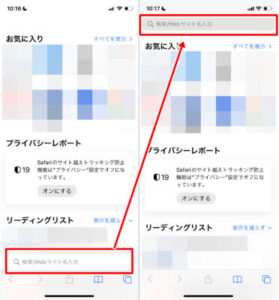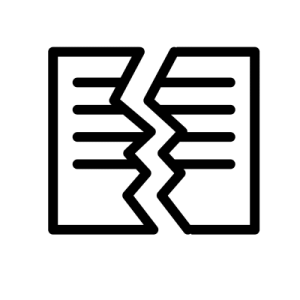- iPhoneのカメラで撮影した写真をSNSにアップロードしたら位置情報を特定されるって本当?
- iPhoneカメラの位置情報ってどれくらい正確なの?
- 写真に含まれる位置情報ってそんな簡単に見れるもんなの?
- カメラの位置情報をオフにするにはどうすればいい?
- カメラの位置情報をオフにしているのに写真に位置情報が記録されてる。なんで?
- 後から写真の位置情報を削除することってできる?
・・・とお悩みのあなた。iPhoneのカメラで撮影した写真には位置情報が含まれていることがあります。位置情報が記録されている写真をネットに投稿したり、よく知らない人に共有してしまうと、位置情報から住所を特定される恐れがあるため注意が必要です。
そこで今回は、写真に位置情報が含まれていると具体的にどんなリスクがあるのか、そしてリスクを回避するために写真に位置情報が記録されないようにするにはどうすればよいのかを解説していきます。
写真で位置情報が特定される?
iPhoneの位置情報サービスをオンにした状態で撮影すると、写真ファイルに位置情報が記録されてしまいます。具体的には撮影場所の緯度と経度がExif情報として記録されるんです。ちなみにExifというのは「Exchangeable Image File Format」の略で、「撮影情報や位置情報を記録できるデジタル画像のファイル形式」のことです。
位置情報を特定するのは簡単
位置情報が記録された写真をネットにアップロードした場合、その写真をダウンロードした人は位置情報を確認することができます。
「位置情報ってそんな簡単に分かるの?」と思うかもしれませんが、写真をファイルとして保存して情報(PCの場合はプロパティ)を見れば緯度と経度を確認できます。あとはそれをGoogleマップに入力すれば簡単に住所を割り出せます。
SNSの位置情報の扱い
ネットに写真を投稿すると言ったらSNSがほとんどだと思いますが、Twitter、Instagram、Facebookなどの大手SNSは、写真を投稿すると自動的に写真に含まれた位置情報が削除される仕様になっています(iPhone内にある元の写真に記録された位置情報は削除されない)。なので、SNSにアップした写真から他のフォロワーさんに位置情報を特定される心配はありません。
ただし、SNS運営は写真に記録されていた位置情報を取得しているので注意してください。SNSが位置情報を取得する理由としては、「最適な広告を表示するため」だったり「近くに住んでいる人の投稿をおすすめに表示するため」などの理由が挙げられます。
別に悪用されているわけではありませんが、位置情報が記録されているというのは少し怖いですよね。だってもしSNSがハッキングされた場合、自分の位置情報が流出してしまうわけですから。
なので、インスタやTwitterによく写真を投稿する人は、写真に位置情報が記録されないように設定しておいた方が良いと思います。
iPhoneカメラの位置情報をオフにする方法
写真に位置情報が記録されないようにするには、設定でカメラの位置情報をオフにする必要があります。iPhoneはアプリごとに位置情報の利用許可を設定することができます。
やり方は簡単です。
- iPhoneの設定アプリを開く
- 「プライバシー」をタップする
- 「位置情報サービス」をタップする
- 下の方にある「カメラ」をタップする
- 「なし」を選択する
位置情報サービスの設定を変更できない場合は、「コンテンツとプライバシーの制限」で位置情報の設定が制限されています。まずはコンテンツとプライバシーの制限を解除しましょう。
やり方は簡単です。
- iPhoneの設定アプリを開く
- 「スクリーンタイム」をタップする
- 「コンテンツとプライバシーの制限」を選択する
- 「コンテンツとプライバシーの制限」をオフにする
ただし、このやり方だと全ての機能制限がオフになってしまいます。何か制限したい機能がある場合は、「コンテンツとプライバシーの制限」はオンにしたままで、その下にある「位置情報サービス」を選択して「変更を許可」にチェックを入れてください。これで位置情報サービスの制限だけ解除できます。
位置情報はオフなのに写真に位置情報が記録される原因と対処法
上記の手順でカメラの位置情報をオフにすれば、写真を撮影しても位置情報は記録されなくなるはずです。
本当に写真に位置情報が記録されなくなったか確認したい人は、写真アプリで写真を開いてください。上のタイトルに撮影日時しか表示されていない場合は位置情報は記録されていません。ただし、撮影日時だけなく住所も表示されている場合は位置情報が記録されています。
「確かにカメラの位置情報はオフにした」
「なのに写真に位置情報が表示される」
という場合は、デバイスやソフトウェアに何らかの不具合がある可能性が高いです。
iPhoneの再起動
デバイスの一時的な不具合が原因の場合は、iPhoneを再起動すれば解決します。再起動のやり方は機種によって微妙に異なります。手順は以下のとおりです。
出典:Appleサポート
【iPhoneX以降】
- サイドボタンとボリュームボタン(↑↓の片方だけ)を同時に長押し
- 「スライドで電源オフ」と表示されたらスライドして電源を切る
- 少し時間を置く(5秒ほど)
- サイドボタンを長押しして再起動
【iPhone8以前】
- サイドボタンを長押し
- 「スライドで電源オフ」と表示されたらスライドして電源を切る
- 少し時間を置く(5秒ほど)
- もう一度サイドボタンを長押しして再起動
【iPhone5以前】
- 上部の電源ボタンを長押し
- 「スライドで電源オフ」と表示されたらスライドして電源を切る
- 少し時間を置く(5秒ほど)
- もう一度上部の電源ボタンを長押しして再起動
再起動のやり方は以下の記事で詳しく解説しているので、気になる方はどうぞ↓
ソフトウェアのアップデート
再起動してもカメラの位置情報がオフにならない場合は、ソフトウェアの不具合が原因かもしれません。最近ソフトウェアをアップデートしていない人は、新しいバージョンのソフトウェアがリリースされていないか確認しましょう。
まず設定アプリを開いてください。もし「一般」の横に「❶」とように赤く番号が表示されている場合は、新しいバージョンのソフトウェアがリリースされている可能性があります。「一般」をタップしてください。
もし「ソフトウェア・アップデート」の横に「❶」と表示されていたら、最新版が出ているのですぐにアップデートしましょう。「ソフトウェア・アップデート」を選択して、「ダウンロードしてインストール」をタップしてください。
ちなみに、ソフトウェアのアップデートはWi-Fiに接続しないとできません。Wi-Fiに繋がらない場合は、以下の記事を参考にしてみてください。
iPhoneの初期化
再起動してもソフトウェアをアップデートしても、カメラの位置情報がオフにならない場合は、一度iPhoneを初期化することをおすすめします。ただし、初期化するとデータが消えてしまうので、事前にバックアップを取っておきましょう。
iPhoneのバックアップ手順
iPhoneのバックアップ方法は2つあります。「iCloudバックアップ」と「iTunesバックアップ」です。iCloudバックアップはWi-Fi環境さえあればiPhoneだけで完結しますが、iTunesバックアップはPCが必要になります。
今回はiCloudバックアップのやり方を説明します。手順は以下のとおりです。
- コントロールセンターを表示してWi-Fiをオンにする
- iPhoneの設定アプリを開いて、一番上のAppleIDをタップする
- 下の方にある「○○のiPhone」をタップする
- 「iCloudバックアップ」をタップする
- 「今すぐバックアップを作成」をタップする
これで最新のデータがiCloudにバックアップされました。バックアップはWi-Fiに接続して作成しましょう。バックアップ完了にかかる時間はデータの量によります。
iPhoneの初期化
バックアップを取ったらiPhoneを初期化していきましょう。初期化の流れは以下のとおりです。
- iMessageをOFFにする
- ペアリングを解除する
- 「iPhoneを探す」をOFFにする
- iCloudをサインアウトする
- iPhoneの全データを削除する
一つ一つ具体的に説明します。
1.iMessageをOFFにする
まずは設定アプリのトップ画面に戻って「メッセージ」をタップしてください。そして「iMessage」のボタンをタップしてOFFにしてください。
2.ペアリング解除
Bluetoothイヤホン・キーボードやAppleWatchをiPhoneペアリングしている場合は、全てのペアリングを解除する必要があります。
設定アプリのトップ画面で「Bluetooth」をタップしてください。するとペアリング済みのデバイスが表示されます。右側の「i」マークをタップして、「このデバイスの登録を解除」をタップしてください。
ちなみに、BluetoothをOFFにしただけではペアリングデバイスの情報は消えません。一つずつデバイスの登録を解除してください。
3.「iPhoneを探す」をOFF
再び設定アプリのトップ画面に戻って、一番上のAppleIDをタップしてください。そして一番上にある「iPhoneを探す」を選択してください。そして「iPhoneを探す」の右にあるスイッチをオフにしてください。
すると確認画面が表示されます。AppleIDのパスワードを入力して、iPhoneを探すをOFFにしてください。
4.iCloudをサインアウト
そしたらもう一度AppleIDの画面に戻ってください。今度は一番下までスクロールして「サインアウト」をタップしてください。
5.iPhoneの全データ削除
最後に全てのデータを消します。設定アプリのトップ画面に戻って「一般」をタップしてください。そして、下から2番目にある「リセット」をタップしてください。
そして「すべてのコンテンツと設定を消去」を選択してください。ポップアップ画面が表示されたら「今すぐ消去」をタップしてください。これで初期化完了です。ソフトウェアも購入時の状態に戻っているはずです。
Appleサポートに問い合わせる
初期化してもカメラの位置情報をオフに出来ない場合は、一度Appleサポート(公式アプリ)で相談することをおすすめします。

※評価は低いですが公式アプリなので安全です。少し使い勝手は悪いですが…
Appleサポートで相談する手順は以下のとおりです。
- Appleサポートを起動する
- 「デバイスのパフォーマンス」を選択する
- 一番下の「問題を具体的に記入」をタップする
- 「カメラの位置情報をオフに出来ない」と記入して右上の「送信」をタップする
- 下のお問い合わせから「チャット」か「電話」を選択してAppleに問い合わせる
もし修理が必要な場合は、Apple Storeなどに持ち込むか、配送修理を依頼しましょう。
後から位置情報を削除する方法
ここまで、iPhoneで撮影した写真に位置情報が記録されないようにする方法を解説してきましたが、実は、撮影した後、あとから写真の位置情報だけを削除することも出来ます。iPhoneの標準機能ではできないんですけど、位置情報を編集できるサードパーティ製アプリを使えば割と簡単にできます。
AppStoreで「Exif 削除」で検索すれば写真の位置情報を削除できるアプリが出てきます。おすすめは「写真のExif削除 Photo Secure」と「Exif Viewer」です。
まとめ
今回の内容をまとめます。
- 位置情報サービスがオンになっている状態で撮影すると、写真に撮影場所の緯度と経度が記録されてしまう
- 位置情報が記録された写真ファイルをネットにアップロードすると、位置情報を特定される恐れがある
- Twitter、Instagram、Facebookなど大手SNSは写真を投稿すると自動的に位置情報が削除される仕組みになっている。しかしSNS運営は位置情報を入手している
- 設定からカメラの位置情報をオフにすれば、写真に位置情報が記録されなくなる
- カメラの位置情報をオフに出来ない場合は、コンテンツとプライバシーの制限を解除する
- 写真の位置情報だけを後から削除できるアプリもある
この記事が役に立った場合はSNSでのシェアをよろしくお願いします